电脑通过手机USB共享网络上网的方法
来源:PE吧 作者:Bill 发布于:2019-02-15 11:10:54 浏览:2577
如果遇到像因为忘记续费宽带半夜断网,大学宿舍断网这样的情况,又急需上网,那么这篇文章的方法一定能帮助到大家,PE吧给大家带来的是电脑通过手机USB共享网络上网的方法。使用这个方法上网的前提条件是,手机流量最好是无限量的,因为这样的上网方式真的会很消耗手机流量。
方法/步骤:
1、使用一条数据线,把手机和电脑连接在一起;
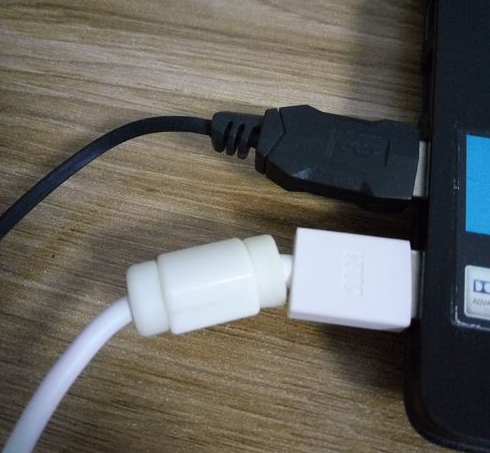
由于每个手机的功能设置都不一样,所以大家可以根据自己手机设置来进行以下步骤的操作。
2、打开手机设置,找到更多;
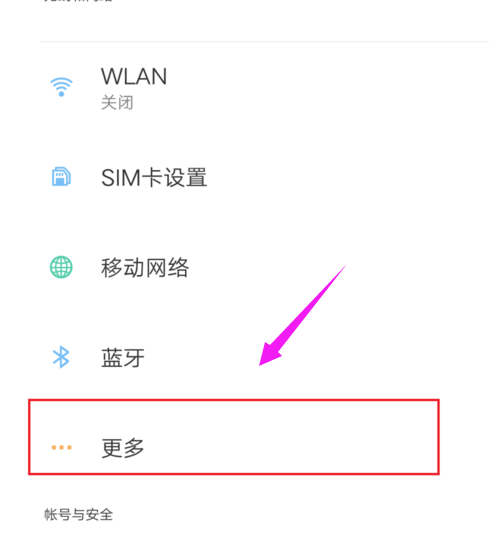
3、只有将手机跟电脑连接起来了,USB 共享网络按钮才能够点击的,要不然是不能点击的;
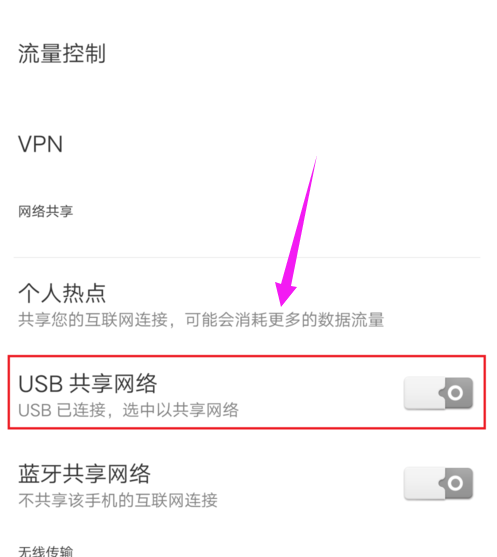
4、开启USB 共享网络后,在手机通知栏也能够查看到提示,网络共享或热点已启用;
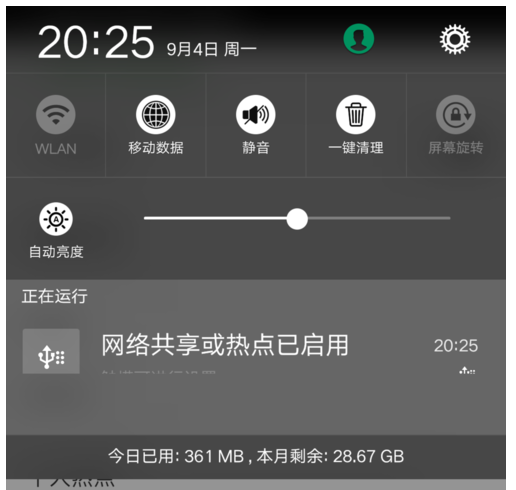
5、然后看一下电脑右下角的网络连接图标,如果没有打叉,就是能够正常连接,至于能不能上网,打开浏览器就知道了;
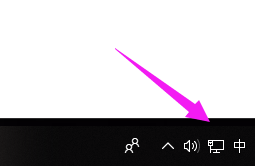
以上就是电脑通过手机USB共享网络上网的方法,如果大家有需要的话,可以按照这篇文章的方法步骤进行操作哦。要想了解更多windows资讯,请继续关注PE吧。



